桌面图标不见了怎么办,大概有三种会导致win7图标不见的情况,下面是小编给大家整理的一些有关win7桌面图标不见了的解决方法,希望对大家有帮助!
win7桌面图标不见了的解决方法
第一种情况:图标没了,但任务量还在
1:电脑桌面上没有任何图标,但下面的任务量还在而且鼠标可以使用右击;故障的现象见下图
2此种现象怎么解决呢,很简单;右键点击桌面的空白处点击“查看”之后点击“显示桌面图标”
3这样我们的桌面图表就又都回来了;
第二种情况:开机所有的图标和任务栏都没了
1所有桌面图标都失踪了,连任务量都没有了,鼠标也无法右击了;故障见下图
2首先我们使用组合键“ctrl键+alt键+delete键”调出“任务管理器”
3点击“文件”选择“新建任务(运行)”
4在打开的后面输入“explorer”或者“explorer.exe”点击确定即可;
说明:此为桌面进程,控制桌面所有图标和任务栏的显示;
5这样我们就可以看到进程已经在任务管理器中正常运行了,桌面图标也恢复正常了;
第三种情况:才安装完系统
很多用户才安装完系统发现桌面上只有一个回收站;见下图
我们右键点击桌面的空白处选择“个性化”或者点击开始菜单,在搜索框中输入图标进行搜搜;
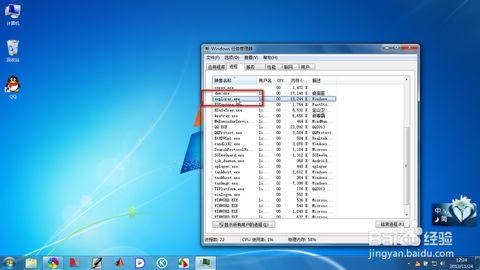
在点击右上角的“更改桌面图标”,之后在将我们所需要的图标前面的勾选上,点击“确定”之后
这样图标又回到我们的桌面上了。
END
 爱华网
爱华网



